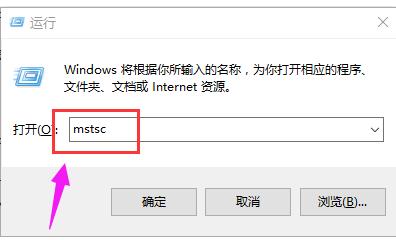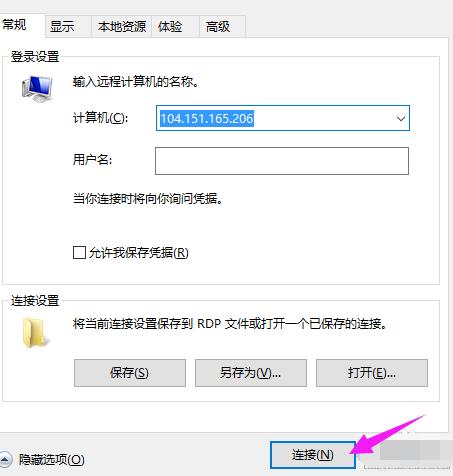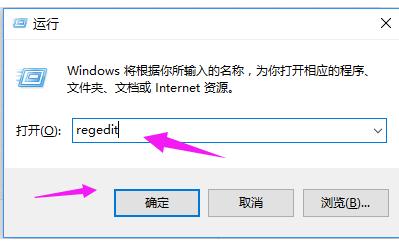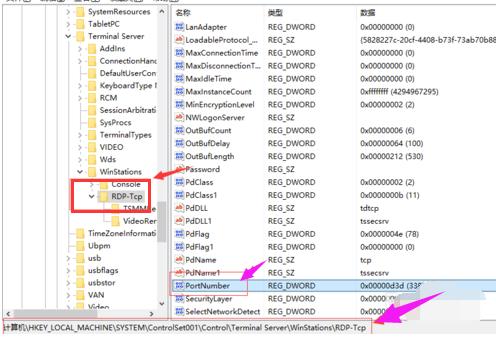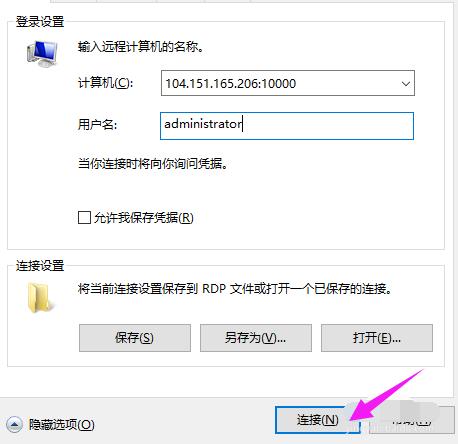远程桌面端口,教您如何更改远程桌面端口
发布时间:2022-05-21 文章来源:xp下载站 浏览: 45
|
Windows 7,中文名称视窗7,是由微软公司(Microsoft)开发的操作系统,内核版本号为Windows NT 6.1。Windows 7可供家庭及商业工作环境:笔记本电脑 、平板电脑 、多媒体中心等使用。和同为NT6成员的Windows Vista一脉相承,Windows 7继承了包括Aero风格等多项功能,并且在此基础上增添了些许功能。 电脑远程的操作是很多用户都用到的,为了网络安全,为了保护自己的隐私,我们需要将自己的电脑远程桌面端口进行修改,防止漏洞被黑客攻击。漏洞的存在危害极大,例如文件被窃取,下面,小编就给大家分享修改远程桌面端口的操作了。 在平时使用电脑的用户开启远程桌面是为了自己方便,却忽视安全漏洞,而系统默认的远程桌面端口号是3396,默认的端口号使用起来难免存在安全隐患,例如私密文件被曝光,银行账号密码被盗用。下面,小编就给大家介绍修改远程桌面端口的操作方法了。 如何修改远程桌面端口 按下win和R键,调出运行窗口,输入“mstsc” 命令,该命令调出远程桌面窗口。
电脑远程电脑图解1 在远程桌面输入要登录的windows系统的ip,用户和密码
桌面电脑图解2 登录到远程windows系统。在远程windows系统调出步骤1的命令执行窗口输入“regedit”命令,该命令调出注册表编辑器。
桌面电脑图解3 在注册表编辑器中找到以下PortNamber键,改为要使用的远程端口,如10000。 HKEY_LOCAL_MACHINE\SYSTEM\CurrentControlSet\Control\Terminal Server\Wds\rdpwd\Tds\tcp\
桌面电脑图解4 在win10系统中CurrentControlSet已经变更为CurrentControlSet001
桌面电脑图解5 修改好后重启远程计算机,在本地使用修改后的端口登录。
电脑远程电脑图解6 以上就是修改远程桌面端口的方法。 Windows 7简化了许多设计,如快速最大化,窗口半屏显示,跳转列表(Jump List),系统故障快速修复等。Windows 7将会让搜索和使用信息更加简单,包括本地、网络和互联网搜索功能,直观的用户体验将更加高级,还会整合自动化应用程序提交和交叉程序数据透明性。 |
相关文章
本类教程排行
系统热门教程
本热门系统总排行